Cách khắc phục lỗi gọi Zalo bị tắt màn hình đơn giản
Lỗi gọi Zalo bị tắt màn hình là sự cố khiến nhiều người dùng cảm thấy khó chịu khi không thể trò chuyện hay video call ổn định. Tình trạng này thường xảy ra do cài đặt ứng dụng, quyền truy cập hoặc lỗi hệ thống trên điện thoại. Cùng Sforum tìm hiểu cách khắc phục để cuộc gọi Zalo của bạn luôn mượt mà nhé.
Dấu hiệu nhận biết lỗi gọi Zalo bị tắt màn hình
Khi gặp lỗi gọi Zalo bị tắt màn hình, bạn có thể nhận thấy các biểu hiện sau:
- Màn hình chuyển đen trong khi âm thanh vẫn hoạt động.
- Không thể bật lại màn hình trong lúc đang gọi.
- Gọi video Zalo bị tắt màn hình ngay khi bắt đầu cuộc gọi.
- Ứng dụng tự động thoát hoặc bị treo khi gọi video.
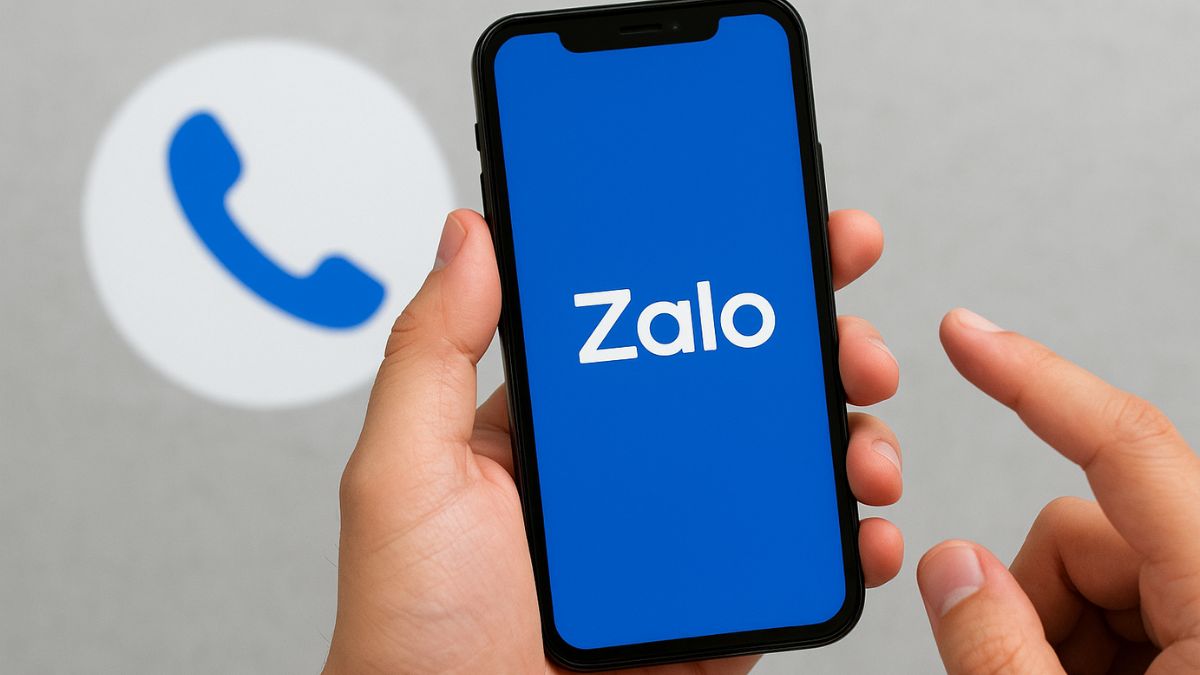
Những dấu hiệu này thường cho thấy cảm biến tiệm cận hoặc cài đặt hệ thống có vấn đề. Nếu không khắc phục kịp thời, Zalo tắt màn hình không gọi được có thể khiến bạn mất liên lạc trong những cuộc gọi quan trọng.
Nguyên nhân gây ra lỗi gọi Zalo bị tắt màn hình
Có nhiều nguyên nhân khác nhau khiến gọi Zalo bị tắt màn hình trong quá trình sử dụng. Một vài lý do thường khiến người dùng gặp lỗi này:
- Cảm biến tiệm cận bị bám bụi hoặc hoạt động sai, khiến máy tự tắt màn hình khi chưa cần thiết.
- Zalo có thể chưa được cấp quyền sử dụng camera, micro hoặc quyền hiển thị lên ứng dụng khác.
- Ngoài ra, việc dùng phiên bản Zalo cũ cũng có thể khiến ứng dụng không còn tương thích với hệ điều hành hiện tại.
- Chế độ Không làm phiền hay tiết kiệm pin được bật, làm gián đoạn hoạt động nền của ứng dụng.
- Hệ thống bị xung đột phần mềm hoặc lỗi tạm thời sau thời gian dài sử dụng.

Cách khắc phục lỗi gọi Zalo bị tắt màn hình
Có nhiều cách giúp bạn xử lý hiệu quả lỗi gọi Zalo bị tắt màn hình ngay tại nhà. Hãy thử áp dụng lần lượt các phương pháp sau để khôi phục tính năng gọi Zalo hoạt động ổn định trở lại.
Tắt chế độ Không làm phiền
Chế độ “Không làm phiền” có thể khiến cuộc gọi Zalo bị gián đoạn hoặc làm cuộc gọi Zalo bị tối màn hình. Thực hiện như sau:
- Mở trung tâm điều khiển/thanh thông báo:
- Với Android: Vuốt thanh thông báo từ trên xuống.
- Với iPhone: Kéo từ góc trên bên phải màn hình xuống để hiển thị Trung tâm điều khiển.
- Tìm biểu tượng Không làm phiền: Tìm biểu tượng thường có hình trăng lưỡi liềm hoặc dấu gạch ngang.
- Tắt Không làm phiền: Nếu biểu tượng đang bật (sáng màu), chạm để tắt.
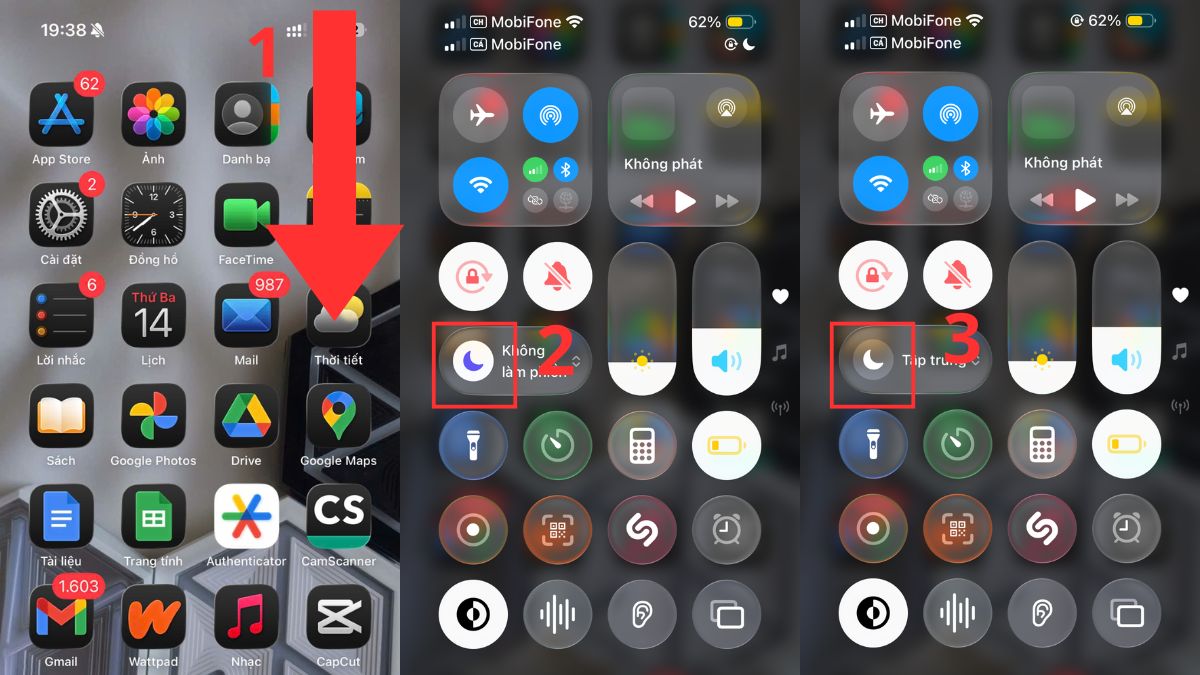
Nếu bạn thường xuyên gặp lỗi gọi Zalo bị tắt màn hình, hãy kiểm tra lại thiết bị để đảm bảo hoạt động ổn định. Khám phá những mẫu điện thoại mới nhất tại CellphoneS với hiệu năng ổn định cùng mức giá hấp dẫn.
[Product_Listing categoryid="3" propertyid="" customlink="https://cellphones.com.vn/mobile.html" title="Danh sách điện thoại đang được quan tâm nhiều tại CellphoneS"]
Cấp quyền đầy đủ cho ứng dụng Zalo
Zalo cần được cấp quyền camera, micro và hiển thị để hoạt động ổn định. Thiếu quyền sẽ khiến Zalo tắt màn hình không gọi được hoặc không hiển thị hình ảnh.
1.Mở phần cài đặt Zalo:
- Vào Cài đặt → Ứng dụng → Kéo xuống tìm ứng dụng Zalo.
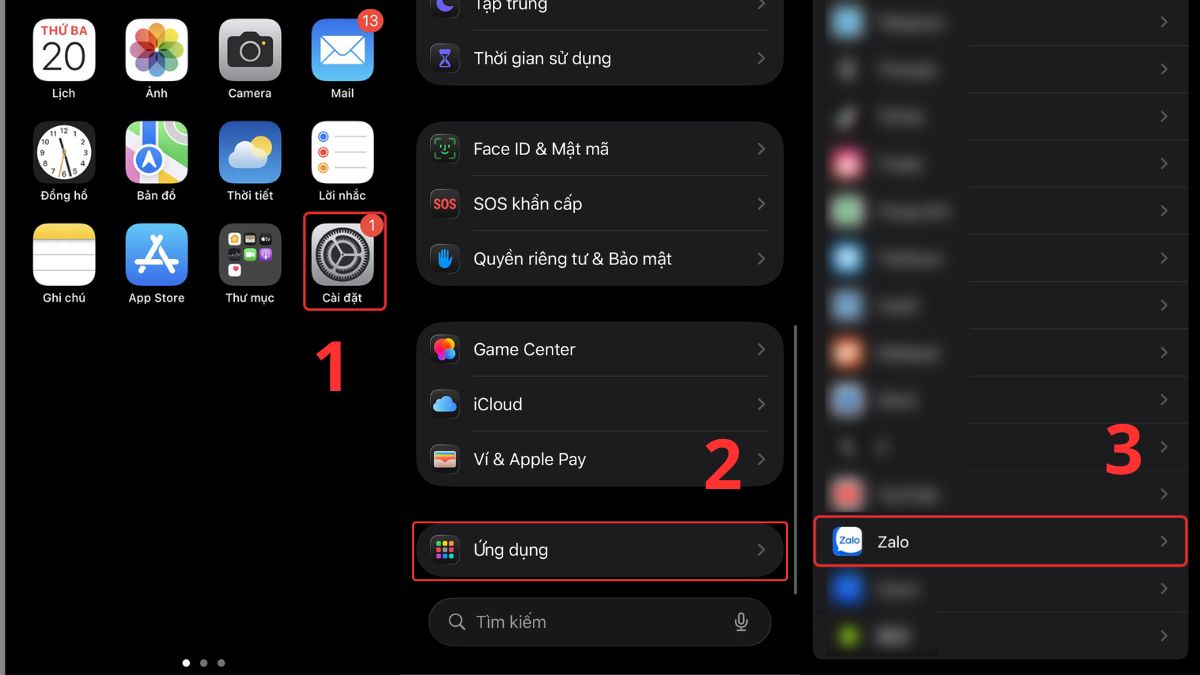
2.Mở mục Quyền ứng dụng:
- Xem các quyền cho phép Zalo truy cập đang bị tắt.
3.Bật các quyền cần thiết:
- Cho phép Camera để hiển thị video.
- Cho phép Micro để âm thanh hoạt động.
- Bật quyền Hiển thị trên ứng dụng khác / Overlay nếu thiết bị hỗ trợ (Android).
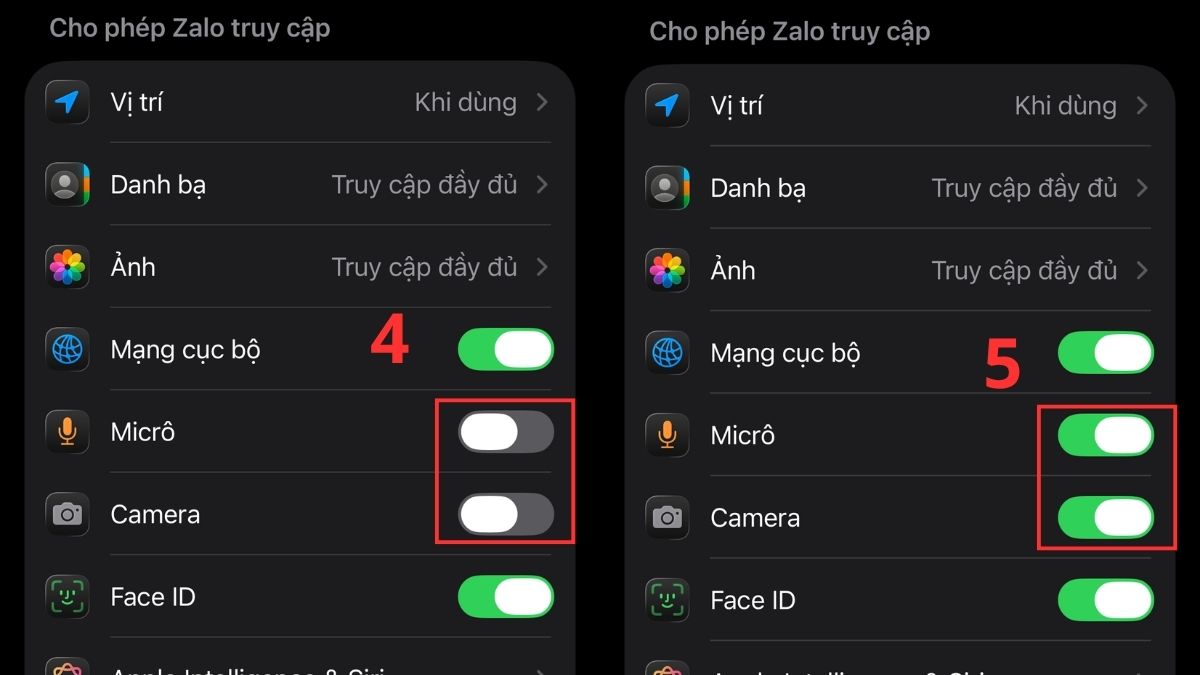
Cập nhật ứng dụng Zalo lên phiên bản mới nhất
Phiên bản cũ của Zalo có thể tồn tại lỗi hoặc không tương thích với hệ điều hành hiện tại, gây ra lỗi gọi Zalo bị tắt màn hình. Cách thực hiện:
- Mở CH Play / App Store: Mở kho ứng dụng phù hợp với thiết bị của bạn.
- Tìm kiếm “Zalo”: Gõ “Zalo” trên thanh tìm kiếm.
- Cập nhật phiên bản mới: Tìm app Zalo và nhấn Cập nhật.
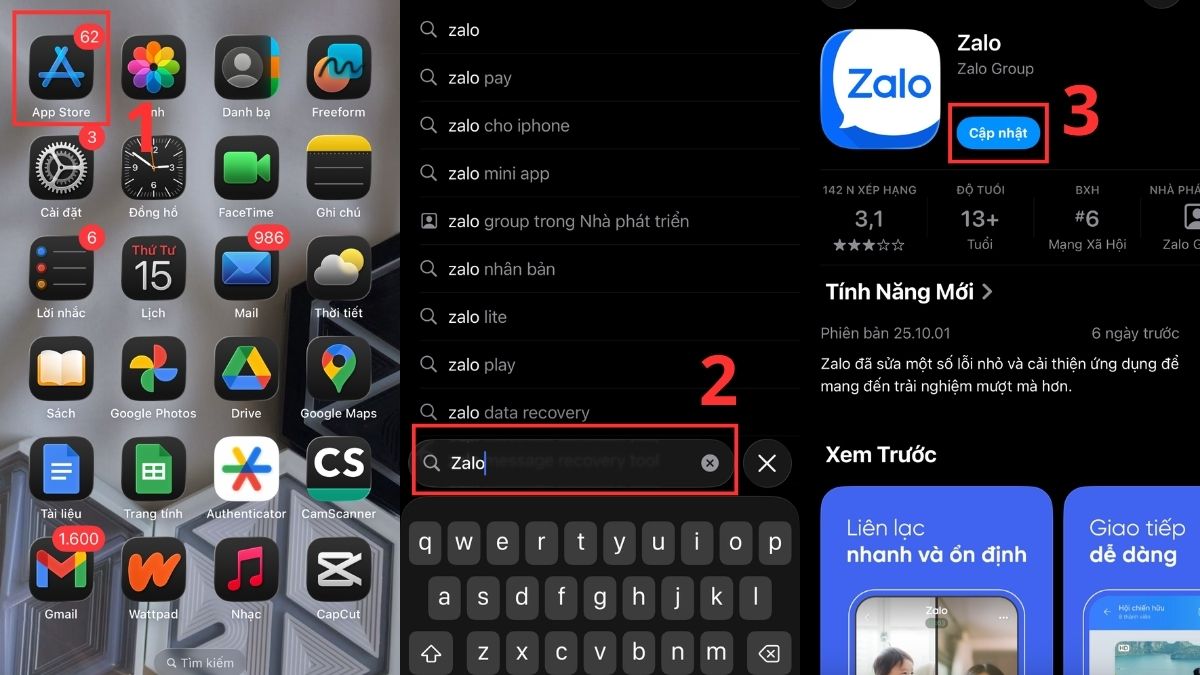
Khởi động lại điện thoại
Nếu điện thoại hoạt động quá lâu hoặc xung đột phần mềm, việc gọi Zalo bị tối màn hình là điều dễ xảy ra. Bạn có thể tắt và bật lại điện thoại để làm mới hệ thống và giải phóng bộ nhớ. Ở một số thiết bị, bạn hãy nhấn giữ nút nguồn, sau đó chọn Khởi động lại. Sau khi mở lại, truy cập Zalo và kiểm tra xem lỗi Zalo tắt màn hình không gọi được còn không.
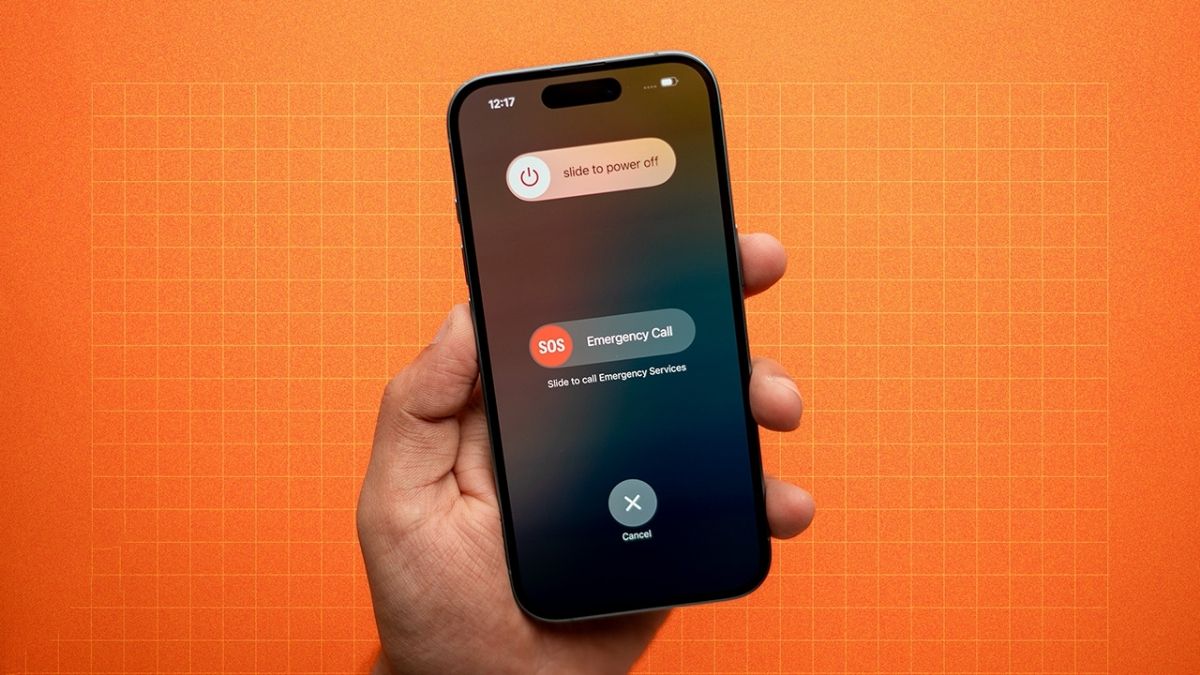
Cảm biến tiệm cận giúp tự động tắt màn hình khi bạn đưa điện thoại gần tai trong quá trình gọi. Nếu bộ phận này bị lỗi hoặc bám bụi, lỗi gọi Zalo bị tắt màn hình có thể xảy ra thường xuyên. Bạn có thể thử vệ sinh nhẹ vùng cảm biến phía trên màn hình, tháo ốp lưng hoặc miếng dán che cảm biến, hoặc gọi thử bằng ứng dụng khác như Messenger, Viber để kiểm tra sơ bộ.
Để kiểm tra chính xác hơn, bạn có thể sử dụng ứng dụng hỗ trợ như Sensor Test, Phone Doctor Plus (Android) hoặc Proximity Sensor Check (iOS):
- Tải ứng dụng: Tìm và cài đặt app kiểm tra cảm biến trên điện thoại(ví dụ: Sensors Multitool trên Android).
- Chọn tính năng Proximity Sensor: Trong phần tùy chọn, nhấn vào Proximity.
- Quan sát chỉ số trên ứng dụng: Tại đây, bạn sẽ thấy thông số cảm biến tiệm cận. Nếu giá trị thay đổi khi che tay là bình thường, còn giữ nguyên thì cảm biến có thể đang lỗi.
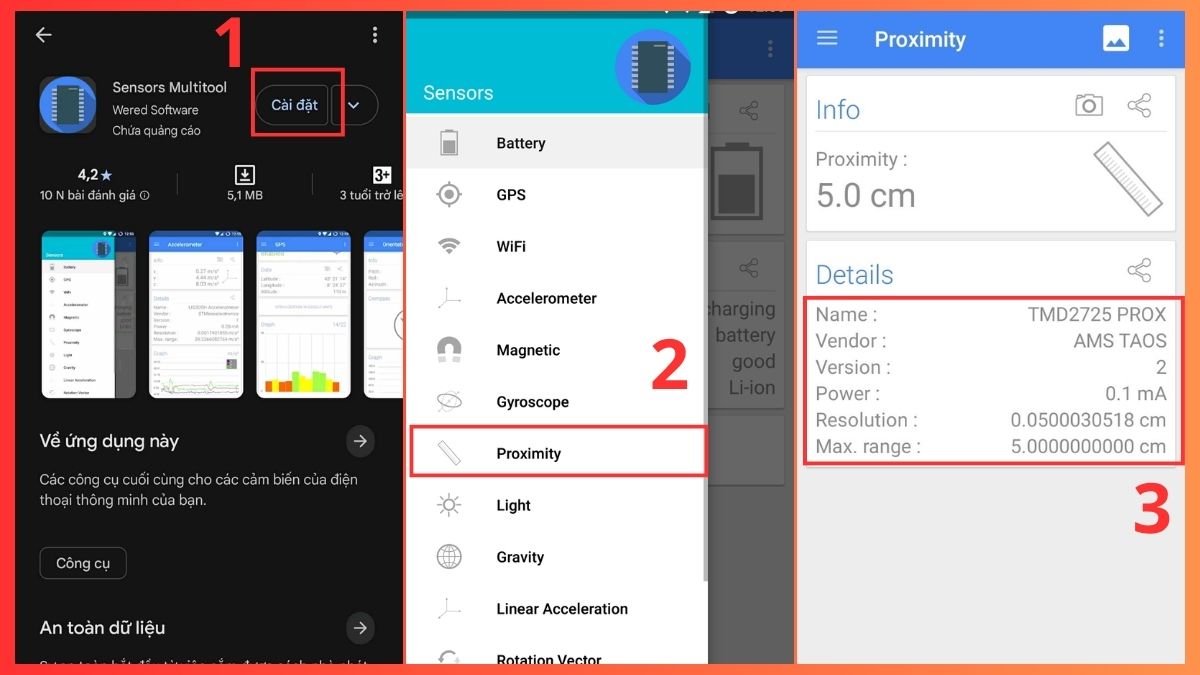
Khôi phục cài đặt gốc
Nếu đã áp dụng tất cả cách trên mà lỗi gọi Zalo bị tắt màn hình vẫn xảy ra, khả năng cao hệ thống bị xung đột sâu. Tuy nhiên, trước khi áp dụng cách này thì bạn nên sao lưu dữ liệu quan trọng trước:
1.Mở phần Cài đặt hệ thống: Truy cập vào mục Cài đặt trên điện thoại (Android hoặc iPhone), sau đó chọn phần Cài đặt chung hoặc Hệ thống tùy thiết bị.
2.Chọn tính năng đặt lại: Cuộn xuống và chọn Chuyển hoặc đặt lại điện thoại.
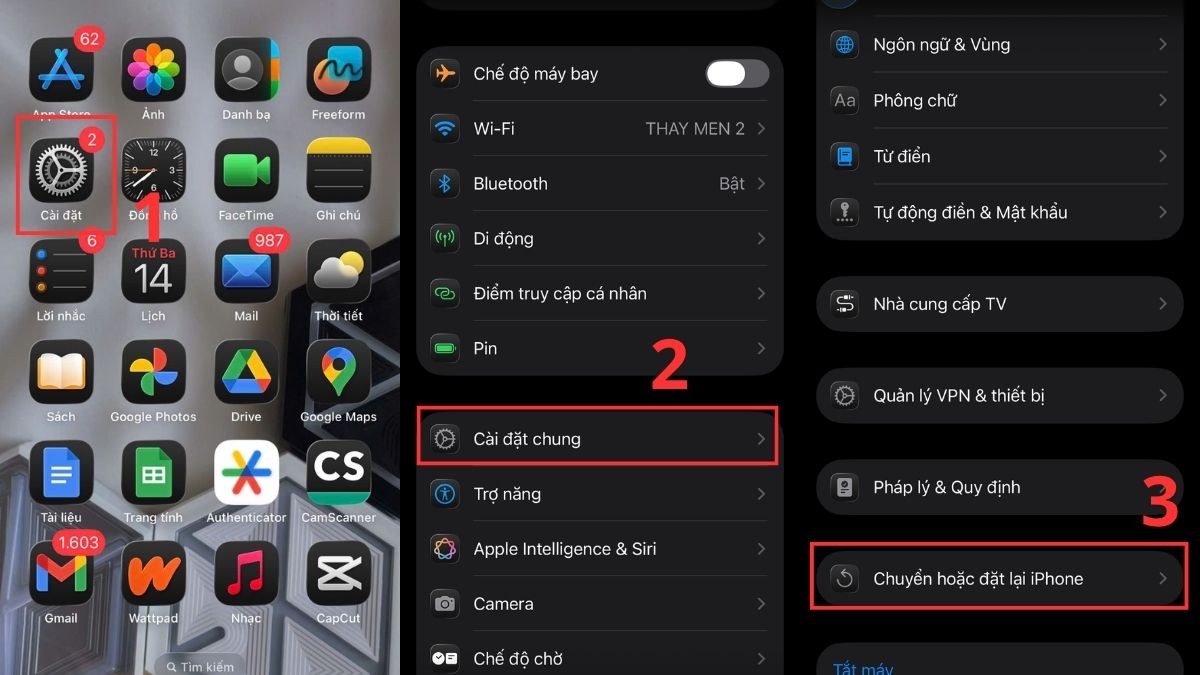
3.Khôi phục cài đặt mà không mất dữ liệu: Chọn Đặt lại > Đặt lại tất cả cài đặt để giữ nguyên ảnh, video và tệp cá nhân.
4.Cài lại Zalo và kiểm tra: Vào Appstore hoặc CH Play để cài lại Zalo.
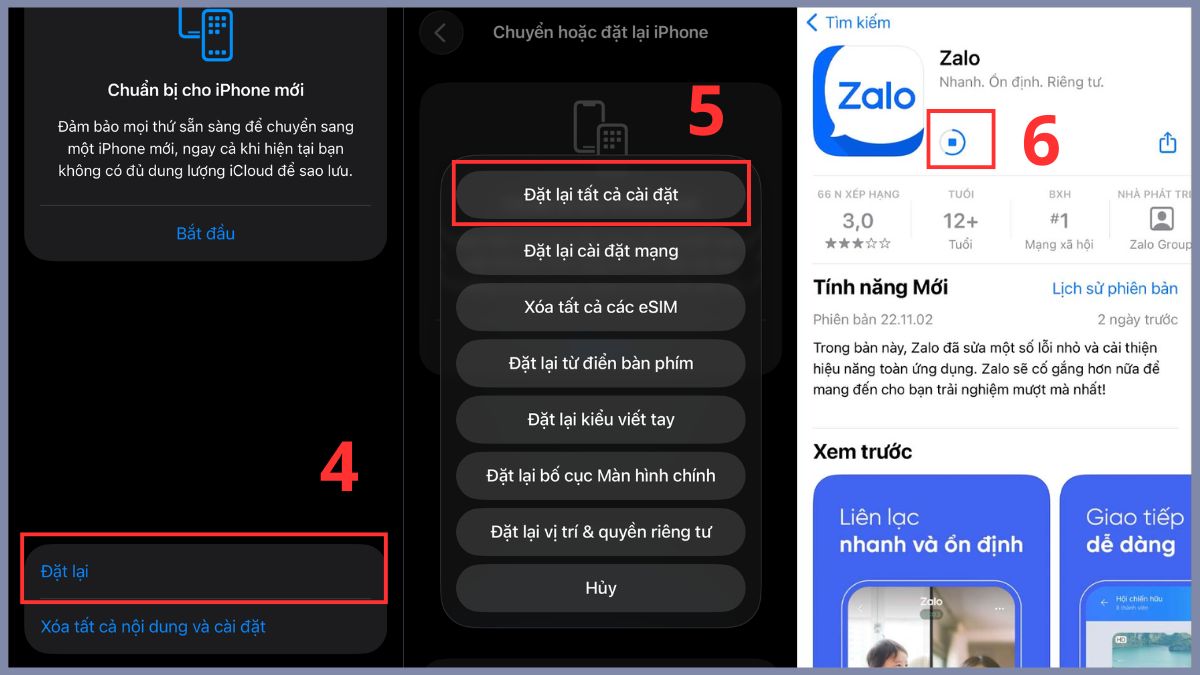
Lưu ý khi khắc phục lỗi gọi Zalo bị tắt màn hình điện thoại
Sau khi thực hiện các cách trên, bạn nên duy trì một số thói quen sử dụng hợp lý để hạn chế lỗi gọi Zalo bị tắt màn hình tái diễn. Những lưu ý nhỏ dưới đây sẽ giúp điện thoại hoạt động ổn định và cuộc gọi Zalo mượt mà hơn:
- Thường xuyên lau sạch vùng cảm biến tiệm cận bằng khăn mềm.
- Tránh che khu vực phía trên màn hình khi gọi Zalo bị tối màn hình.
- Cập nhật ứng dụng Zalo và hệ điều hành thường xuyên để tránh lỗi tương thích.
- Không nên cài đặt ứng dụng tiết kiệm pin làm Zalo bị ngắt hoạt động nền.
- Nếu vấn đề lỗi vẫn xảy ra, bạn nên đưa thiết bị đến trung tâm bảo hành để kiểm tra cảm biến.

Trên đây là những cách giúp bạn xử lý hiệu quả khi gặp lỗi gọi Zalo bị tắt màn hình. Hy vọng sau khi áp dụng, ứng dụng Zalo của bạn sẽ hoạt động ổn định và không còn gián đoạn khi liên lạc. Đừng quên cập nhật phiên bản mới nhất để hạn chế tối đa lỗi tương tự trong tương lai nhé.


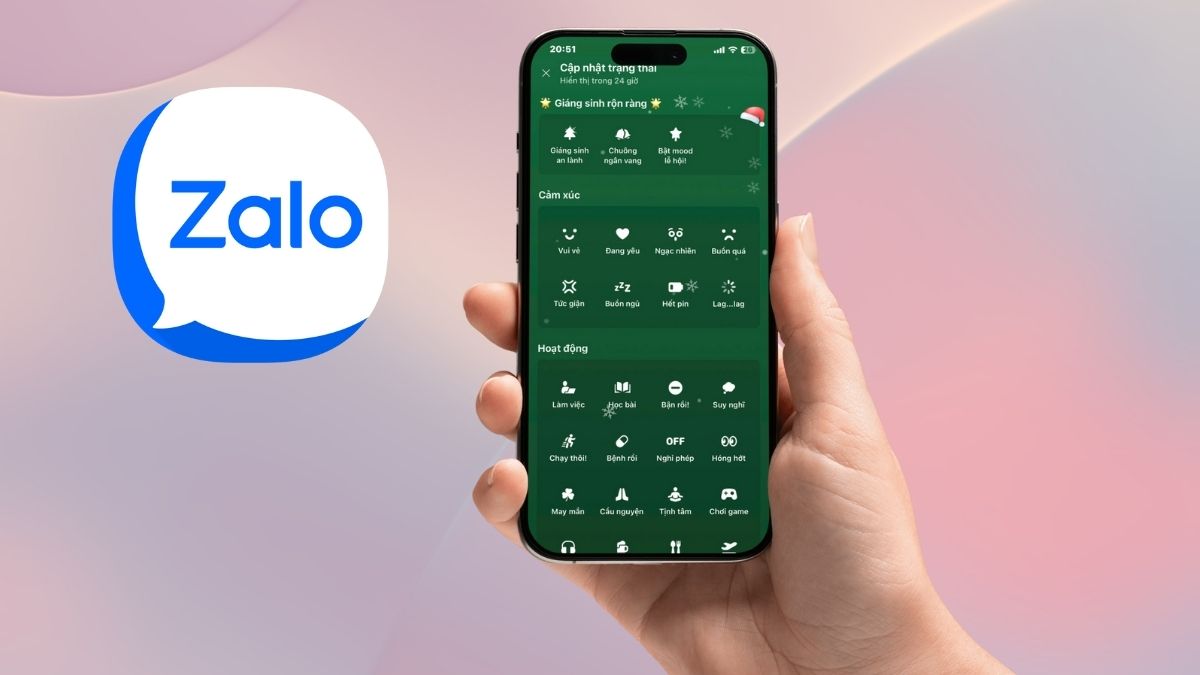





Bình luận (0)